Löschen Ihrer Sprunglisten
Sprunglisten treten in Windows an vier verschiedenen Stellen auf. Der erste Ort, an dem Sie eine Sprungliste finden, ist im Startmenü. Klicken Sie mit der rechten Maustaste darauf, und die Sprungliste wird angezeigt. (Siehe Abbildung 1.)
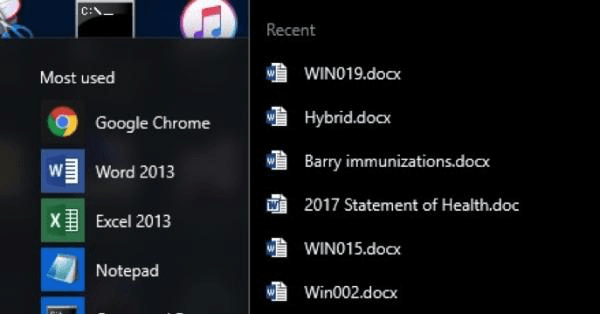
Abbildung 1. Klicken Sie mit der rechten Maustaste auf einen Startmenüpunkt, um eine Sprungliste anzuzeigen.
Der zweite Ort, an dem Sie eine Sprungliste finden, befindet sich in der Taskleiste. Alles, was Sie tun müssen, ist, mit der rechten Maustaste auf ein Element in der Taskleiste zu klicken. Wenn die Anwendung aktuelle Stellen verfügbar macht, wird die Sprungliste angezeigt. (Siehe Abbildung 2.)
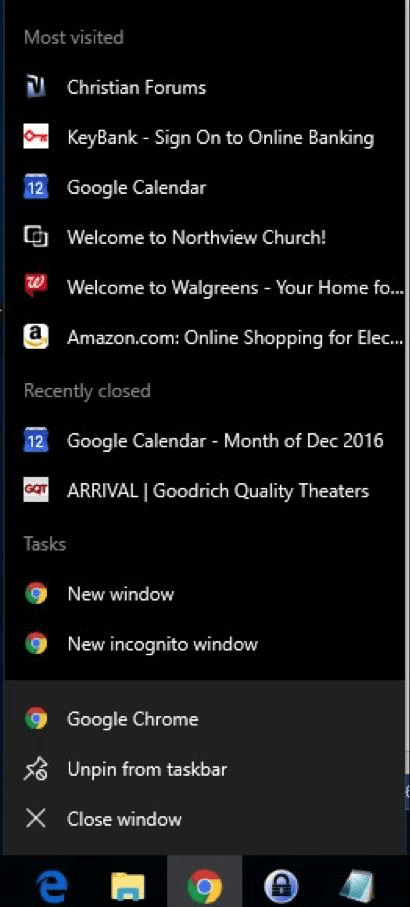
Abbildung 2. Klicken Sie mit der rechten Maustaste auf ein Taskleistenelement, um eine Sprungliste anzuzeigen.
Eine Sprungliste befindet sich an dritter Stelle: Datei-Explorer. Alles, was Sie tun müssen, ist auf die Registerkarte Datei in der Multifunktionsleiste des Datei-Explorers zu klicken, und die Sprungliste wird angezeigt. (Siehe Abbildung 3.)
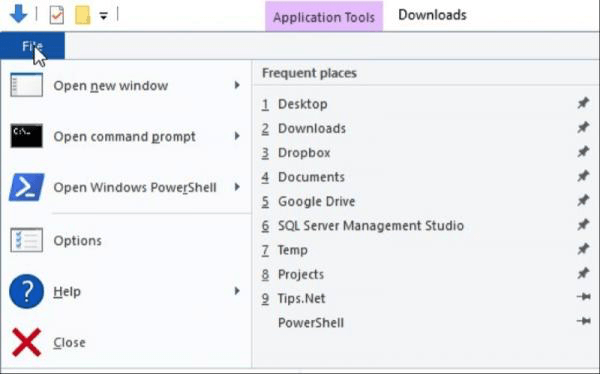
Abbildung 3. Klicken Sie im Datei-Explorer auf den Menüpunkt Datei, um eine Sprungliste anzuzeigen.
Der vierte Platz für eine Sprungliste befindet sich ebenfalls im Datei-Explorer. Klicken Sie links auf dem Bildschirm auf die Option Schnellzugriff, um die Sprungliste „Sprung“ anzuzeigen. (Siehe Abbildung 4.)

Abbildung 4. Der Abschnitt „Schnellzugriff“ des Datei-Explorers enthält eine Sprungliste.
Die Sprunglisten an diesen vier Stellen werden als Verknüpfungen in drei verschiedenen Festplattenverzeichnissen verwaltet:
% APPDATA% \ Microsoft \ Windows \ Letzte Elemente% APPDATA% \ Microsoft \ Windows \ Letzte \ AutomaticDestinations *% APPDATA% \ Microsoft \ Windows \ Letzte \ CustomDestinations
Sie können zu diesen Ordnern navigieren und Änderungen an den darin enthaltenen Verknüpfungen vornehmen.
Um die Sprunglisten aus dem Startmenü und der Taskleiste zu löschen, klicken Sie mit der rechten Maustaste auf einen offenen Bereich des Desktops und wählen Sie die Option Personalisieren. Klicken Sie im angezeigten Fenster auf Start. Scrollen Sie auf der rechten Seite des Fensters nach unten, bis Sie die Schaltfläche „Zuletzt geöffnete Elemente in Startlisten beim Start oder in der Taskleiste anzeigen“ sehen. Klicken Sie auf die Schaltfläche, um diese Sprunglisten zu deaktivieren. (Siehe Abbildung 5.)
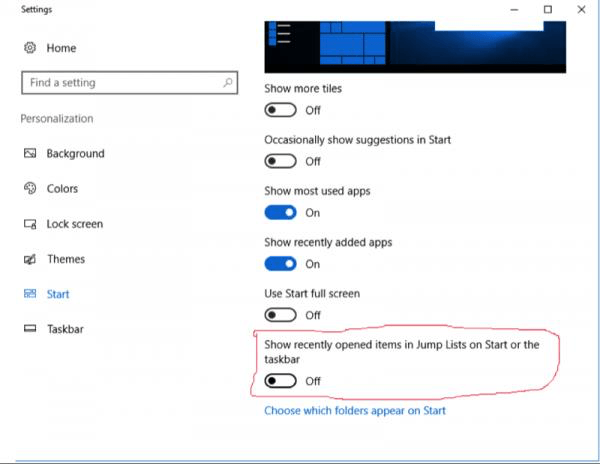
Abbildung 5. Deaktivieren von Sprunglisten auf Start und in der Taskleiste.
Um die Sprunglisten aus dem Datei-Explorer zu löschen, starten Sie den Datei-Explorer und gehen Sie zu Ansicht | Optionen. Sie sehen das Dialogfeld Ordneroptionen. (Siehe Abbildung 6.)
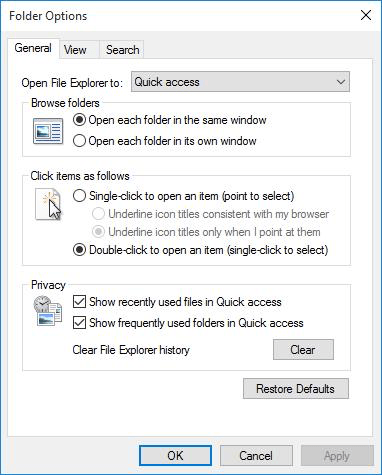
Abbildung 6. Das Dialogfeld Ordneroptionen.
Die unterste Gruppe enthält die Datenschutzoptionen. Hier können Sie individuell festlegen, ob zuletzt verwendete Dateien und / oder Ordner im Schnellzugriff angezeigt werden sollen, und Sie können den Verlauf des Datei-Explorers löschen, indem Sie auf die Schaltfläche Löschen klicken.
Führen Sie die gewünschten Aktionen aus und klicken Sie auf OK.
Dieser Tipp (1910) gilt für Windows 7, 8 und 10.